电脑店怎么给华硕U盘装系统-华硕电脑怎么用电脑店U盘装系统
发布时间:2025-09-09 11:45:59
电脑店怎么给华硕U盘装系统?这是一款蛮知名的笔记本品牌,它受欢迎的原因不仅是轻薄便携,还在于它覆盖了大量学生和职场用户的日常需求。不过,预装系统往往只是一个基础环境,对于一些人来说并不完全合适,比如学生更希望拥有一个干净、没有预装软件干扰的学习环境。而这时候就需要使用u盘启动盘来协助重装系统了。具体操作,下面就来学习华硕电脑怎么用电脑店U盘装系统。

电脑品牌: 华硕
系统版本:win10专业版
U盘:一个16GB容量的u盘
装机工具:电脑店u盘启动盘制作工具(点击链接下载)
二、U盘重装系统准备工作
1、在创建U盘启动盘时,必须注意磁盘的健康状态。通过检测磁盘是否存在坏道,并进行必要的修复工作,以确保U盘启动盘的稳定性和可靠性。
2、进入微软官网,找到“软件下载”,下载需要安装的系统镜像。
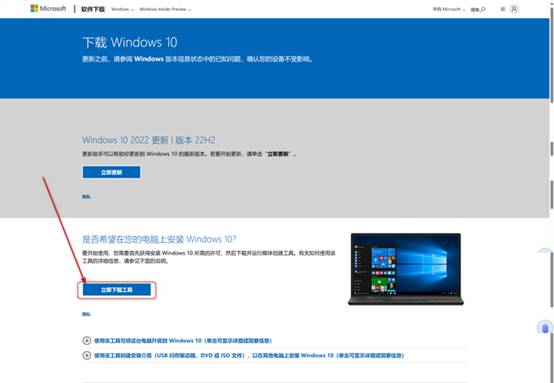
3、U盘启动盘安装也可分为两种方式,第一种是成功制作U盘启动盘之后,直接把系统iso存入启动U盘中,另外一种也可以将系统iso不放到U盘,直接放置在本地电脑D盘中。
三、U盘重装系统教程
1、制作u盘启动盘
a. 在电脑店官网里,下载u盘启动盘制作工具,通过它来将u盘制作成pe启动盘。
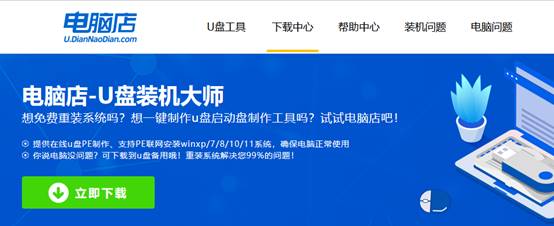
b. 解压后打开该工具,插入u盘,点击【全新制作】即可。
注意事项:下载制作工具前将电脑上所有杀软关闭,避免误杀组件。u盘空间8GB以上为佳,且里面没有重要数据。
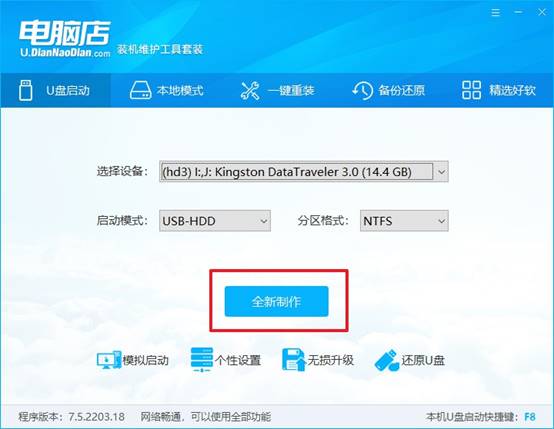
c.制作完成后,接下来需要下载系统镜像,一般推荐在msdn网站上下载,下载后将镜像保存在u盘启动盘或除系统盘以外的其他分区中。
2、设置进入u盘
a.查询电脑的u盘启动快捷键,输入类型和品牌即可查询到,也可参考如下的图片:
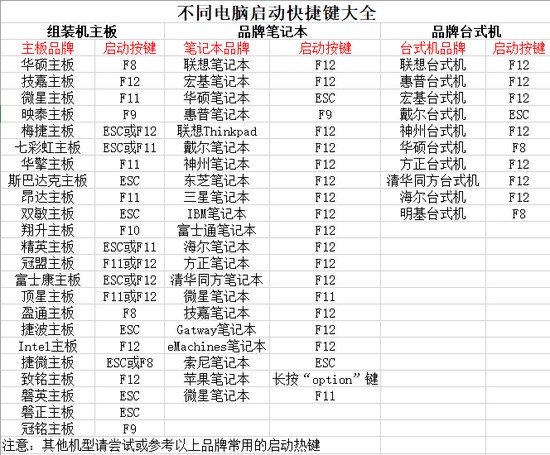
b. 重启后按下快捷键,进入优先启动项设置界面后,选择u盘回车。
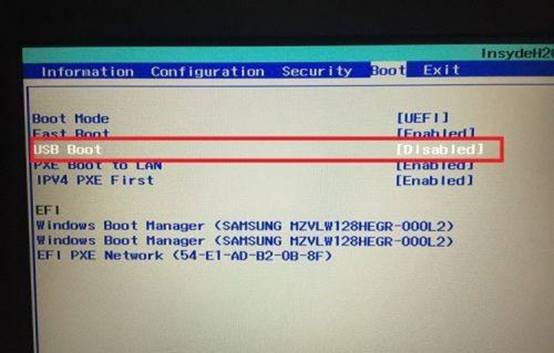
c. 进入到电脑店winpe主菜单,选择【1】启动win10PEx64(大于2G内存)后回车。
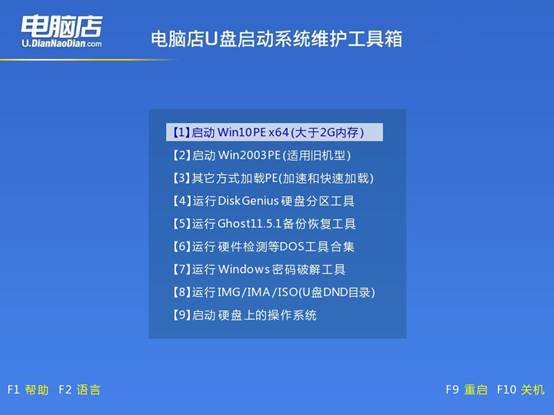
3、u盘装系统
a.在桌面打开电脑店一键装机软件,如图所示,选择镜像和系统分区,点击【执行】即可开始安装。
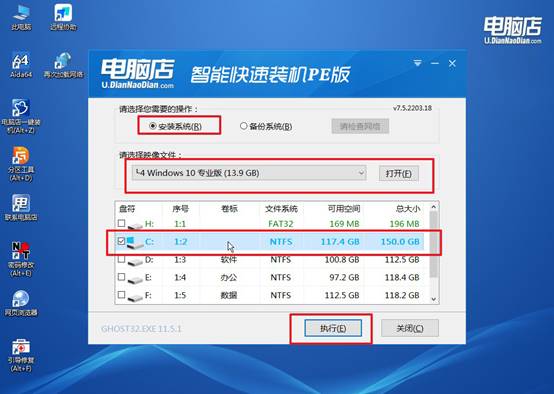
b.在一键还原窗口中,默认设置点击【是】即可。
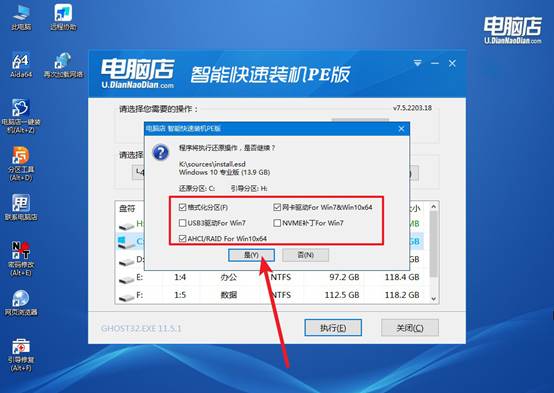
c.接下来等待安装,完成后重启就可以进入系统了!
四、U盘重装系统相关问题
电脑重装系统后怎么安装驱动
1. 官方驱动下载
最稳妥的方法是去 电脑或主板官方官网下载驱动。
优点:兼容性最好,支持最新硬件。
操作:打开品牌官网(如联想、华硕、戴尔等)或主板官网。输入型号 → 下载对应系统版本的驱动 → 安装。
2. 驱动包/驱动精灵类工具
使用 驱动精灵、Snappy Driver、Driver Booster 等软件,一键扫描安装缺失驱动。
注意:适合临时补驱动,但可能下载非官方版本,安全性稍低。建议关键驱动(芯片组、网卡、显卡)还是用官方驱动。
3. 通过 Windows 更新
部分驱动可通过 Windows 更新自动安装:设置 → 更新和安全 → Windows 更新 → 检查更新。优点:方便,但可能版本不是最新。
好了,华硕电脑怎么用电脑店U盘装系统的操作就到此为止。所以,对于笔记本电脑用户来说,需要重装系统的话,最直接的办法就是通过U盘启动盘。相比恢复出厂设置,U盘安装的优势在于可以灵活选择版本,并能彻底清理掉原有的磁盘分区,安装一个完全属于自己的全新系统。
